文章详情页
?Win10系统IE浏览器使用方法介绍Win10系统IE浏览器怎么使用
Win10系统IE浏览器怎么使用很多小伙伴们都不熟悉,接下来小编带来Win10系统IE浏览器使用方法介绍,希望可以帮助到大家。
方案一:
重置Winsock目录。
1、按Win+X,打开“命令提示符(管理员)”
2、输入命令netsh winsock reset并点击回车。
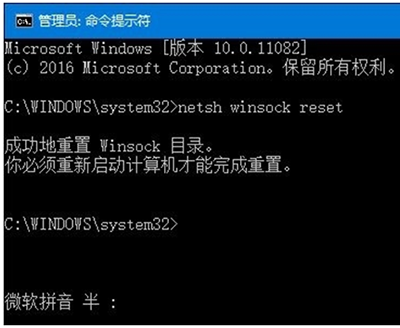
方案二:
先打开Internet选项,切换到“连接”选项卡:
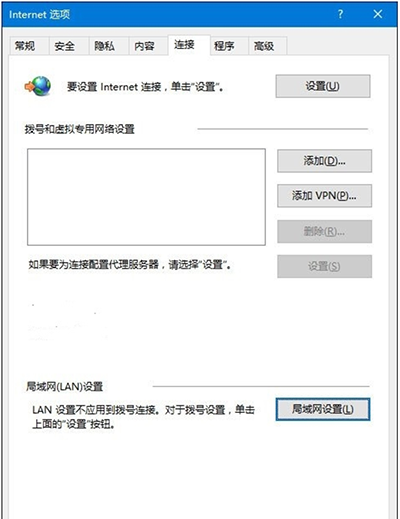
点右下角的局域网设置,如下图所示:
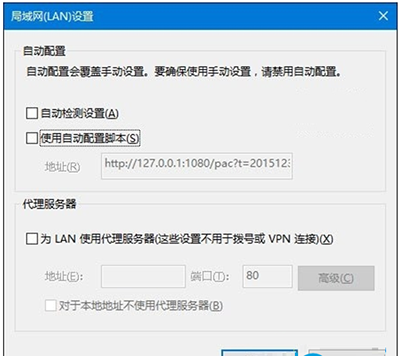
取消勾选所有选项,然后按下边的操作:
1、以管理员身份运行CMD,先键入命令:netsh,按回车键运行;
2、之后再次键命令:winhttp,回车确认运行;
3、最后再键入命令:import proxysource=ie,按回车键运行即可;
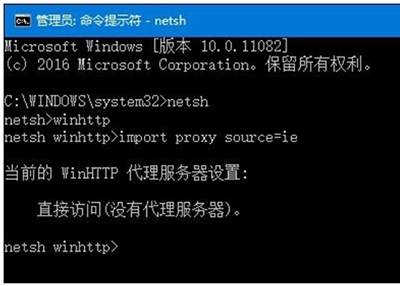
4、通过以上步骤,就可以重置浏览器的端口设置。
方案三:
使用命令创建一个新的本地管理员账户,再重新登录到电脑尝试。
在任务栏搜索框中输入PowerShell,右键单击搜索结果,选择“以管理员身份运行”。在PowerShell中输入以下命令:
$user = ‘splitpersonality’
net user /add $user
net localgroup Administrators /add $user
回车运行,之后使用新的账户登录系统看是否正常。
以上就是好吧啦网网小编为大家带来的Win10系统IE浏览器使用方法介绍,喜欢的小伙伴们请大家继续关注IE浏览器中文网。
相关文章:
1. 深度技术win7系统账号密码不能修改2. Win10命令提示符被禁止使用怎么办?3. Affinity Photo WINDOWS版怎么用4. win10系统怎么关闭Windows Defender5. Win11 22000.176搜索打不开怎么解决?Win11 22000.176搜索打不开解决方法6. 统信uos系统怎么管理打印界面和打印队列?7. 联想电脑怎么装win7系统?U盘装lenovo win7 32位详细图文教程8. Windows11下载卡着不动怎么办?Windows11下载卡着不动解决方法9. Win7电脑亮度怎么调?Win7调节屏幕亮度方法10. Win10 realtek老是弹出来怎么办?Win10 realtek自动弹出解决方法
排行榜

 网公网安备
网公网安备